普段からデジカメを持ち歩いて、よく写真を撮ってます。
デジカメで撮った写真を、パソコンに取り込むのは、ケーブルで
つなげて・・・枚数も多くなると面倒でした 。
。
無線LAN内蔵メモリーカード「Eye-Fi X2カード」が
あるというのを知って、使ってみることにしました 。
。

カメラのメモリーカードを、無線LAN内蔵メモリーカード「Eye-Fi X2カード」に
するだけです 。
。
カメラのシャッターを押すだけで、ワイヤレスで写真や動画をラクラク転送・保存
できてしまうんです 。
。
持っているカメラがWi-fiカメラに変身。
早速、使ってみることにしました。

まずは、付属のカードリーダーに「Eye-Fi X2カード」を入れて、
パソコンのUSBポートに差しこみます。

アプリケーションをインストール(自動なので簡単です)
利用する無線LANを設定。
写真をオンラインサービスにアップロードする場合は、設定。
いろいろなオンラインサービスから、好きなものを選べるのもいいですね 。
。
フォト蔵を仕事でも使っているので、使うことにしました。
設定終了後は、カメラに、「Eye-Fi X2カード」を入れて、撮影するだけで、
どんどん転送され、保存されます 。
。

今まで、カメラをケーブルでつないで、画像を取り込んていたのですが、
面倒な作業はなくなりました 。
。
ブログに画像を使う時も、カメラで撮影して、PCに取り込んでと作業して
いたのですが、とても便利でいいですね。
4GBなので、容量もたっぷりで、たくさん画像を撮影しても容量不足・・・
なんてならずに、安心です 。
。
すぐに転送・保存されるので、バックアップにもなります。
詳細は、Eye-Fiサイトhttp://www.eyefi.co.jp/
でどうぞ。
Eye-Fi Viewを使うと、Eye-Fiサーバに保存した画像や、自分のPCの
ローカルフォルダにある画像を、
Eye-Fi Centerからメールで送信し、共有する事ができます。
容量無制限で、無料サービスなら7日間、プレミアムサービスなら
無期限でEye-Fiサーバ上に画像を保存する事ができます。
遠く離れたお友達や両親などと、画像を共有したい時に
便利ですね。
アルバムとして管理できるのもいいですね。
いろいろな便利な機能やサービスが出てきているので、
快適にデジタルカメラやPCを使っていきたいと思います 。
。
※アイファイジャパン株式会社からのご紹介の記事です。

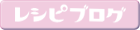




デジカメで撮った写真を、パソコンに取り込むのは、ケーブルで
つなげて・・・枚数も多くなると面倒でした
 。
。無線LAN内蔵メモリーカード「Eye-Fi X2カード」が
あるというのを知って、使ってみることにしました
 。
。
カメラのメモリーカードを、無線LAN内蔵メモリーカード「Eye-Fi X2カード」に
するだけです
 。
。カメラのシャッターを押すだけで、ワイヤレスで写真や動画をラクラク転送・保存
できてしまうんです
 。
。持っているカメラがWi-fiカメラに変身。

早速、使ってみることにしました。

まずは、付属のカードリーダーに「Eye-Fi X2カード」を入れて、
パソコンのUSBポートに差しこみます。

アプリケーションをインストール(自動なので簡単です)
利用する無線LANを設定。
写真をオンラインサービスにアップロードする場合は、設定。
いろいろなオンラインサービスから、好きなものを選べるのもいいですね
 。
。フォト蔵を仕事でも使っているので、使うことにしました。
設定終了後は、カメラに、「Eye-Fi X2カード」を入れて、撮影するだけで、
どんどん転送され、保存されます
 。
。
今まで、カメラをケーブルでつないで、画像を取り込んていたのですが、
面倒な作業はなくなりました
 。
。ブログに画像を使う時も、カメラで撮影して、PCに取り込んでと作業して
いたのですが、とても便利でいいですね。
4GBなので、容量もたっぷりで、たくさん画像を撮影しても容量不足・・・
なんてならずに、安心です
 。
。すぐに転送・保存されるので、バックアップにもなります。
詳細は、Eye-Fiサイトhttp://www.eyefi.co.jp/
でどうぞ。
Eye-Fi Viewを使うと、Eye-Fiサーバに保存した画像や、自分のPCの
ローカルフォルダにある画像を、
Eye-Fi Centerからメールで送信し、共有する事ができます。
容量無制限で、無料サービスなら7日間、プレミアムサービスなら
無期限でEye-Fiサーバ上に画像を保存する事ができます。
遠く離れたお友達や両親などと、画像を共有したい時に
便利ですね。
アルバムとして管理できるのもいいですね。
いろいろな便利な機能やサービスが出てきているので、
快適にデジタルカメラやPCを使っていきたいと思います
 。
。※アイファイジャパン株式会社からのご紹介の記事です。

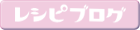












 子育てスタイルに参加中♪
子育てスタイルに参加中♪







